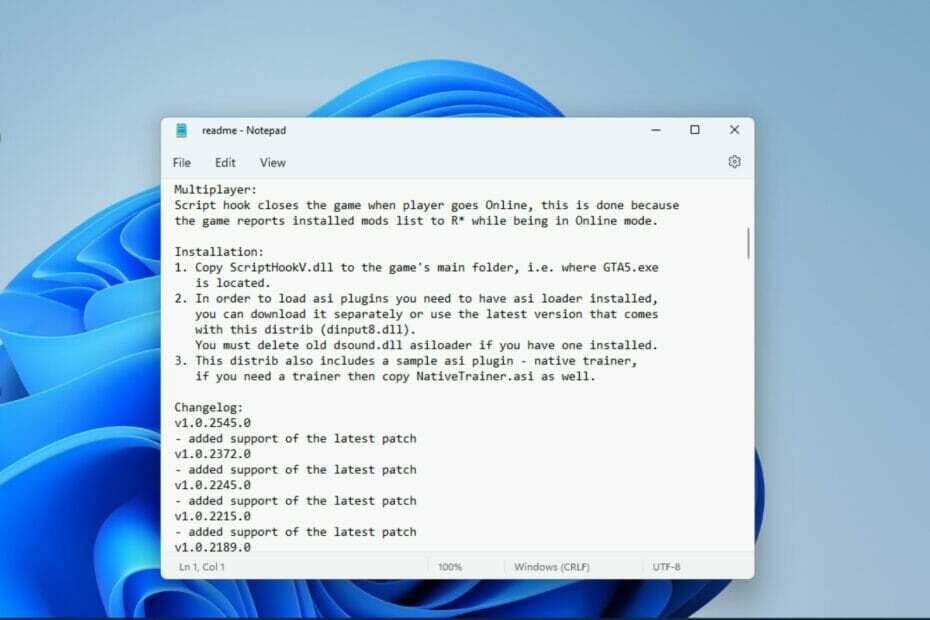Diese Software repariert häufige Computerfehler, schützt Sie vor Dateiverlust, Malware, Hardwarefehlern und optimiert Ihren PC für maximale Leistung. Beheben Sie PC-Probleme und entfernen Sie Viren jetzt in 3 einfachen Schritten:
- Laden Sie das Restoro PC-Reparatur-Tool herunter das kommt mit patentierten Technologien (Patent verfügbar Hier).
- Klicken Scan starten um Windows-Probleme zu finden, die PC-Probleme verursachen könnten.
- Klicken Repariere alles um Probleme zu beheben, die die Sicherheit und Leistung Ihres Computers beeinträchtigen
- Restoro wurde heruntergeladen von 0 Leser in diesem Monat.
Grand Theft Auto 5 ist eines der erfolgreichsten Windows-Spiele, das Branchenrekorde gebrochen hat.
Das Spiel läuft jedoch nicht immer fehlerfrei und hat eine Fehlermeldung, die besagt: „Grand Theft Auto 5 funktioniert nicht mehr.”
Diese Fehlermeldung erscheint bei einigen GTA-Fanatikern, wenn sie das Spiel starten. Folglich läuft GTA 5 nicht für sie. Es gibt jedoch verschiedene Möglichkeiten, dieses Problem zu beheben.
GTA 5-Abstürze auf dem PC beheben
- Überprüfen Sie die Systemanforderungen von GTA 5
- Installieren Sie das neueste Visual C++ Redistributable Pack
- Starten Sie Grand Theft Auto 5 im Kompatibilitätsmodus
- Nicht-Windows-Dienste deaktivieren
- Deaktivieren Sie die Antivirensoftware
- Überprüfen Sie den Steam-Spiel-Cache
- Aktualisieren Sie Ihren Grafikkartentreiber
- Social Club neu installieren
- Deinstallieren Sie Identity Cloaker
Erfahre in unserem Artikel alles, was es über GTA 5 zu wissen gibt!
1. Überprüfen Sie die Systemanforderungen von GTA 5
Überprüfen Sie zunächst, ob Ihr Laptop oder Desktop die Mindestsystemanforderungen von GTA 5 erfüllt. Unten finden Sie eine Momentaufnahme der Systemanforderungen von Grand Theft Auto 5.
Beachten Sie, dass das Spiel NVIDIA- und AMD-Grafikkarten erfordert, sodass es nicht auf Desktops oder Laptops mit integrierter Intel-Grafik läuft.

Sie können auch überprüfen, ob GTA 5 auf Ihrem PC läuft Können Sie die Website ausführen?. Diese Website gleicht die Systemanforderungen der Spiele mit Ihren Systemspezifikationen ab, um Ihnen mitzuteilen, ob sie ausgeführt werden können.
Geben Sie 'Grand Theft Auto 5′ in das Suchfeld der Website ein und drücken Sie die Können Sie es ausführen Taste. T
Dann öffnet sich eine neue Seite, die Ihnen zeigt, wie Ihre Hardwarespezifikationen mit den Systemanforderungen des Spiels übereinstimmen.

Wenn Ihr PC die Mindestsystemanforderungen von GTA nicht erfüllt, können Sie eine Rückerstattung von Steam erhalten, sofern Sie das Spiel vor weniger als zwei Wochen heruntergeladen haben.
Ihr Steam-Konto listet Spiele auf, die Sie noch zurückerstattet bekommen können. Diese Steam-Seite enthält weitere Informationen zum Beantragen einer Rückerstattung.
2. Installieren Sie das neueste Visual C++ Redistributable Pack
Das Visual C++ 2008 Redistributable Pack ist auch eine wesentliche Voraussetzung für Grand Theft Auto 5, das mit dem Rest des Spiels installiert werden sollte. Visual C++ wurde jedoch möglicherweise nicht ordnungsgemäß installiert; und es gibt auch eine Update-Version.
Drücken Sie die Herunterladen Knopf an diese Website-Seite um Visual C++ zu aktualisieren, wenn Sie nicht über die neueste Version verfügen.
3. Starten Sie Grand Theft Auto 5 im Kompatibilitätsmodus
Grand Theft Auto 5 ist kein veraltetes Spiel, aber es ist immer noch älter als Windows 10. Daher kann das Ausführen des Spiels im Kompatibilitätsmodus als Administrator den Fehler von GTA 5 nicht mehr funktionieren beheben.
Sie können die Einstellungen für den Kompatibilitätsmodus wie folgt auswählen.
- Öffne den Ordner von GTA 5 im Datei-Explorer.
- Klicken Sie mit der rechten Maustaste auf GTAVLauncher.exe und wählen Sie Eigenschaften im Kontextmenü.

- Klicken Sie auf die Registerkarte Kompatibilität, um die direkt darunter angezeigten Optionen zu öffnen.

- Wähle aus Führen Sie dieses Programm im Kompatibilitätsmodus aus Möglichkeit.
- Drücke den Führen Sie dieses Programm als Administrator aus Kontrollkästchen unten auf dieser Registerkarte.
- Drücken Sie die Anwenden und OK Schaltflächen auf der Registerkarte Kompatibilität.
- Sie können auch die Programmkompatibilitäts-Problembehandlung über die Registerkarte Kompatibilität öffnen, die sich als nützlich erweisen kann, um den GTA 5-Fehler zu beheben. Drücken Sie die Kompatibilitätsproblembehandlung ausführen um das unten gezeigte Fenster zu öffnen.

4. Nicht-Windows-Dienste deaktivieren
Führen Sie einen Systemscan durch, um potenzielle Fehler zu entdecken

Wiederherstellen herunterladen
PC-Reparatur-Tool

Klicken Scan starten um Windows-Probleme zu finden.

Klicken Repariere alles um Probleme mit patentierten Technologien zu beheben.
Führen Sie einen PC-Scan mit dem Restoro Repair Tool aus, um Fehler zu finden, die Sicherheitsprobleme und Verlangsamungen verursachen. Nachdem der Scan abgeschlossen ist, ersetzt der Reparaturvorgang beschädigte Dateien durch neue Windows-Dateien und -Komponenten.
Es könnte sein, dass a Der Softwaredienst von Drittanbietern bringt das Spiel zum Absturz. Um sicherzustellen, dass dies nicht der Fall ist, deaktivieren Sie die Nicht-Windows-Dienste. So können Sie Drittanbieterdienste ausschalten mit MSConfig.
- Öffnen Sie Run, indem Sie die Tastenkombination Win + R drücken.
- Geben Sie 'msconfig' in Run ein und wählen Sie das OK Möglichkeit.

- Wählen Sie die Registerkarte Dienste aus, die in der Aufnahme direkt darunter angezeigt wird.

- Drücke den Verstecke alle Microsoft-Dienste Kontrollkästchen, um die MS-Dienste aus der Liste zu entfernen.
- Jetzt können Sie auswählen Alle deaktivieren um die Dienste von Drittanbietern schnell auszuschalten.
- Deaktivieren Sie die Systemstartelemente laden Kontrollkästchen auf der Registerkarte Allgemein.
- Klicken Anwenden, wählen OK und drücke die Neu starten Taste, um Windows neu zu starten.

5. Deaktivieren Sie die Antivirensoftware
Antivirensoftware von Drittanbietern und ihre Firewalls können das Spiel stoppen. Der schnelle Weg, um herauszufinden, ob dies der Fall ist, besteht darin, die Antivirensoftware von Drittanbietern vorübergehend auszuschalten.
Klicken Sie mit der rechten Maustaste auf das Infobereichssymbol der Antivirensoftware und wählen Sie die Einstellung zum Deaktivieren oder Deaktivieren aus, wenn Sie eine im Kontextmenü finden.
Dann können Sie wahrscheinlich die Software vorübergehend ausschalten, bevor Sie GTA 5 starten.
Alternativ installieren Sie ein neues Antivirenprogramm. Treffen Sie die klügste Entscheidung, indem Sie sich für eines dieser Tools entscheiden!
6. Überprüfen Sie den Steam-Spiel-Cache
Es lohnt sich Überprüfung des Steam-Cache für jedes Spiel, das nicht startet. Das könnte beschädigte Spieldateien erkennen und reparieren. So können Sie den Spielecache von GTA 5 überprüfen.
- Öffnen Sie zunächst Steam und melden Sie sich an.
- Öffnen Sie den Abschnitt Bibliothek des Spiels und klicken Sie dann mit der rechten Maustaste auf Grand Theft Auto 5.
- Wähle aus Eigenschaften Option im Menü.

- Wählen Sie die Registerkarte Lokale Dateien, die Folgendes enthält: Überprüfen Sie die Integrität von Spieldateien Möglichkeit.

- Drücken Sie die Überprüfen Sie die Integrität von Spieldateien Schaltfläche, um den Cache zu überprüfen. Steam ersetzt beschädigte GTA 5-Dateien.
7. Aktualisieren Sie Ihren Grafikkartentreiber
Dieser GTA-Fehler kann auf einen veralteten Grafikkartentreiber zurückzuführen sein. NVIDIA veröffentlicht GeForce Game Ready 350.12 WHQL-Treiber genauer gesagt für GTA 5.
Es lohnt sich also zu prüfen, ob es einen aktuellen Treiber für Ihre Grafikkarte gibt. So aktualisieren Sie ein NVIDIA-Grafikkartentreiber manuell oder automatisch.
- Drücken Sie die Win-Taste + X-Hotkey, um das Win + X-Menü zu öffnen.
- Wählen Gerätemanager im Menü Win + X, um das Fenster direkt darunter zu öffnen.

- Doppelklicken Sie auf Grafikkarten, um eine Liste der Grafikgeräte zu öffnen.
- Klicken Sie mit der rechten Maustaste auf die dort aufgeführte Grafikkarte und wählen Sie das Treiber aktualisieren Möglichkeit.

- Wähle aus Automatisch nach aktualisierten Treibern suchen Option zum automatischen Installieren und Aktualisieren des Treibers.
- Wenn kein neuer Gerätetreiber erkannt wird, ist möglicherweise noch ein besserer Treiber auf der Website des Herstellers verfügbar. Öffnen diese Website-Seite um NVIDIA-Grafikkartentreiber zu aktualisieren.
- Wählen Sie Ihre Grafikkarte und Windows-Plattform aus den Dropdown-Menüs aus.

- Drücken Sie die Suche und klicken Sie auf Herunterladen um den aufgelisteten Treiber herunterzuladen.
- Öffnen Sie dann den Ordner, der Ihren Treiber enthält, und klicken Sie auf den Setup-Assistenten oder das Installationsprogramm.
- Starten Sie Windows nach der Installation des Treibers neu.
Das automatische Aktualisieren Ihrer Treiber mit diesen Tools ist so einfach wie das Atmen!
8. Social Club neu installieren
Social Club ist das Online-Multiplayer-Setup für GTA 5. Rockstar, der Herausgeber des Spiels, schlägt vor, dass Spieler den Social Club neu installieren, um GTA 5-Startprobleme zu beheben. Sie können dies tun, indem Sie ‚appwiz.cpl‘ in Ausführen eingeben und auf OK klicken.
Wählen Sie dann Rockstar Games Social Club aus und klicken Sie auf die Schaltfläche Deinstallieren. Klicken Sie anschließend mit der rechten Maustaste auf das Social Club-Installationsprogramm und wählen Sie Als Administrator ausführen den Social Club neu zu installieren.
9. Deinstallieren Sie Identity Cloaker
Etwas Grand Theft Auto 5 Spieler haben festgestellt, dass der GTA 5 nicht mehr funktioniert. Der Fehler liegt an der Identity Cloaker-Software.
Wenn Sie Identity Cloaker auf Ihrer Festplatte haben, wird das Spiel wahrscheinlich durch eine Deinstallation behoben. Sie können Identity Cloaker über die Registerkarte Programme und Funktionen deinstallieren, ähnlich wie bei Social Club.
Deinstallieren Sie Software wie ein Profi mit einem dieser perfekten Tools!
Diese Auflösungen werden wahrscheinlich GTA 5 reparieren, sodass das Spiel ohne einen nicht mehr funktionierenden Fehler läuft. Abgesehen davon können Sie auch versuchen, das Spiel neu zu installieren.
Wenn Sie eine weitere Lösung für den Fehler haben, dass GTA 5 nicht mehr funktioniert, teilen Sie bitte den zusätzlichen Tipp unten mit.
VERWANDTE GESCHICHTEN ZUM ANSEHEN:
- Wird das Vollbildspiel in Windows 10 weiter minimiert? So beheben Sie dieses Problem
- App oder Spiel ist "nicht für die Ausführung auf Ihrem Betriebssystem ausgelegt"-Fehler [Fix]
- Fall Creators Update verbessert die Spieleleistung, aber nur für einige
 Haben Sie immer noch Probleme?Beheben Sie sie mit diesem Tool:
Haben Sie immer noch Probleme?Beheben Sie sie mit diesem Tool:
- Laden Sie dieses PC-Reparatur-Tool herunter auf TrustPilot.com als großartig bewertet (Download beginnt auf dieser Seite).
- Klicken Scan starten um Windows-Probleme zu finden, die PC-Probleme verursachen könnten.
- Klicken Repariere alles um Probleme mit patentierten Technologien zu beheben (Exklusiver Rabatt für unsere Leser).
Restoro wurde heruntergeladen von 0 Leser in diesem Monat.

![Grand Theft Auto 5 stürzt beim Windows 10 Creators Update ab [FIX]](/f/4bfe16fc4132a2c3d19b31436703a3e0.jpg?width=300&height=460)